Microsoft Virtual PC中文版是微软公司推出的智能虚拟机工具。Microsoft Virtual PC中文版它能让你在一台PC上同时运行多个操作系统。使用Microsoft Virtual PC中文版,你不需要重新启动系统,只要点击鼠标便可以打开新的操作系统或是在操作系统之间进行切换。
Microsoft Virtual PC中文版软件介绍
Microsoft Virtual PC中文版是微软推出的免费虚拟机软件。它能让你在一台PC上同时运行多个操作系统。使用Microsoft Virtual PC中文版,你不需要重新启动系统,只要点击鼠标便可以打开新的操作系统或是在操作系统之间进行切换。从此,你可以把一台机器当做多台使用,彼此互不侵犯。安装VPC软件完全不需要对硬盘进行重新分区或是识别,就能够非常顺利地运行你已经安装的多个操作系统。而且还能够使用拖放功能在几个虚拟PC之间共享文件和应用程序。可以为你运行传统应用提供一个安全的环境以保持兼容性,它可以保存重新配置的时间,使得你的支持,开发,培训工作可以更加有效.
Microsoft Virtual PC中文版软件特色
1、 Microsoft Virtual PC中文版支持硬件虚拟化技术,这意味着性能大幅提高
2、 Microsoft Virtual PC中文版可以访问主机USB外设
3、方便的访问主机磁盘,光驱
4、剪贴板共享
5、更方便的访问主机的常用目录,如我的文件夹
6、 Microsoft Virtual PC中文版虚拟机可以使用主机打印机,智能卡等
Microsoft Virtual PC中文版安装步骤
1、打开本站下载好的Windows Virtual PC官方版,并解压。点击安装程序
2、弹出对话框,点击是;
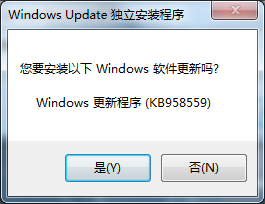
3、点击我接受;
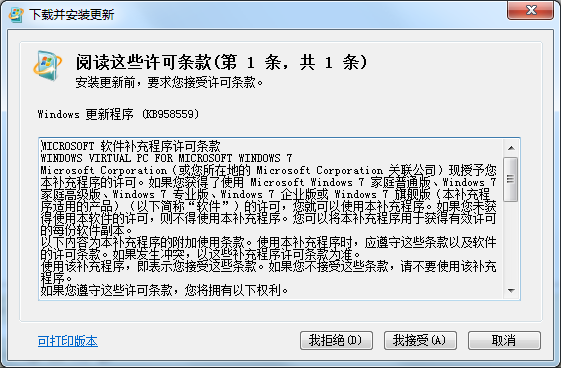
4、开始安装,等待完成;
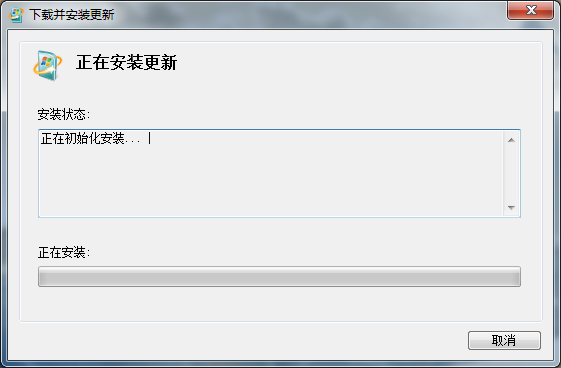
5、点击立即重新启动即可。
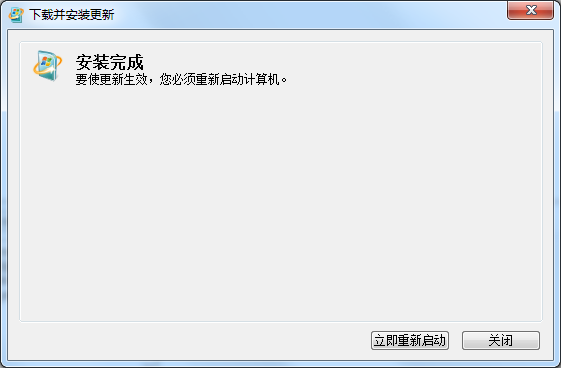
Microsoft Virtual PC中文版使用方法
这是VPC的控制台,点“启动”就可以启动已经创建的虚拟机了。
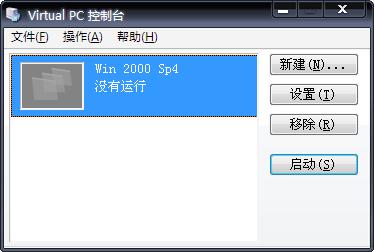
这是虚拟机的“硬件”配置,由于我的电脑本来配置就不高,所以可以分给虚拟机的资源很少。 下面再简单讲讲如何创建一台虚拟机吧。在控制台点“新建”:
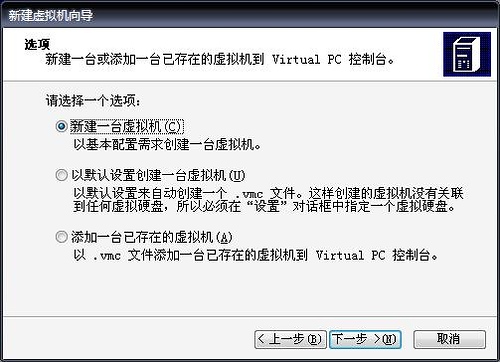
选择你需要虚拟的操作系统,Linux和列表没有的系统选“其他”:
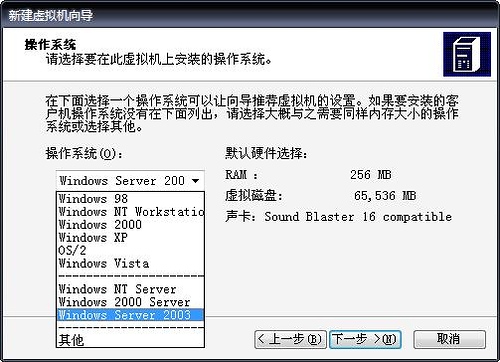
要改虚拟机的内存在下一步进行,然后就到了新建一个虚拟机硬盘文件:
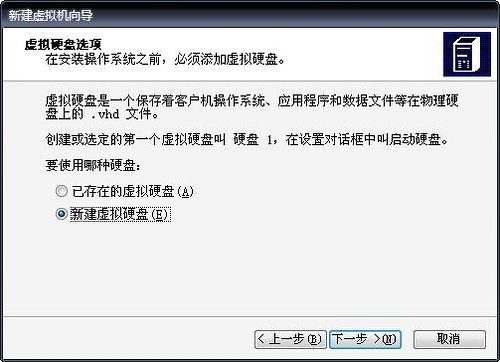
大小和位置自己选择,然后就完成了,回到控制台看看是不是多了一台计算机?这台新建的虚拟机和新的电脑一模一样,你要使用还需要安装操作系统的。启动之后在最底下有一排图标,右击第二个可以装载ISO镜像的:

































